
Discord Serverの管理には、大きな努力が必要です。サーバーの管理時間が見つからない場合は、Discordから削除できます。これは簡単です、そして、デスクトップ、Web、およびモバイル上の不和でそれをする方法を説明します。
サーバーを削除すると、Discordはサーバー上の共有されているすべてのデータを削除します。その後、このサーバーはもうDiscordメニューに表示されなくなりました。サーバーを削除する前に、それが削除されるように、サーバーを削除する前に完全に確実にする必要があります。
さらに、サーバーを削除するには、Serverの所有者の役割がDiscordで必要です。
デスクトップまたはWeb上のDiscordサーバーを削除します
Windows、Mac、Linux、またはChromebookのコンピュータで、Discordアプリまたはのいずれかを使用します。 Discord Webバージョン サーバーを削除するには。
起動するには、コンピュータの不要を起動します。まだ行われていない場合は、アカウントにログインしてください。
Discordでは、左側のサイドバーから、削除したいサーバーをクリックします。
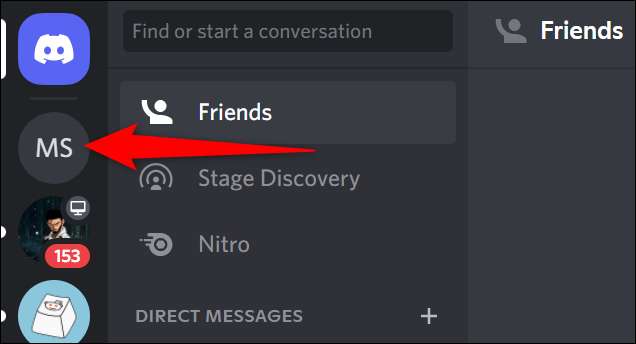
サーバーページの上部にある、サーバー名のすぐ横にある[下矢印]アイコンをクリックします。
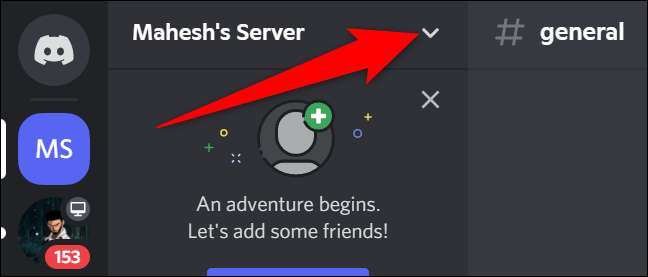
下矢印アイコンをクリックした後に開くメニューから、「サーバー設定」を選択します。
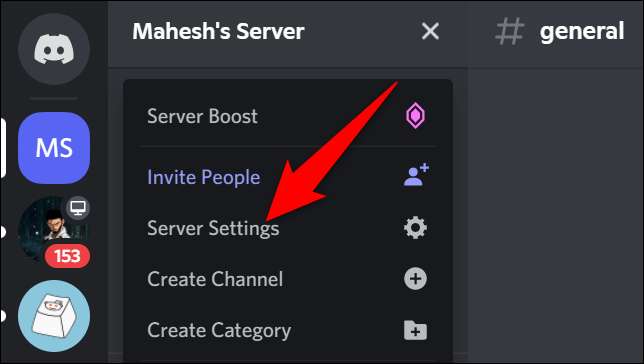
左側のサイドバーから開く「サーバーの概要」ページで、「サーバーの削除」を選択します。
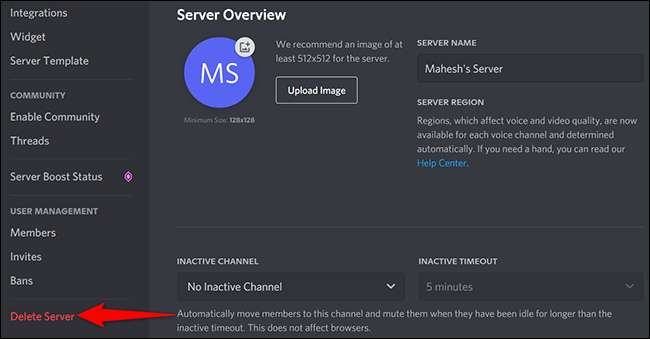
「削除」プロンプトが表示されます。ここで、[サーバー名の入力]ボックスをクリックして、サーバーのフルネームを入力します。その後、このプロンプトの下部にある[サーバーの削除]をクリックします。
警告: サーバーが削除されたら、復元することはできません。必ずDiscord Serverを削除したいことを確認してください。
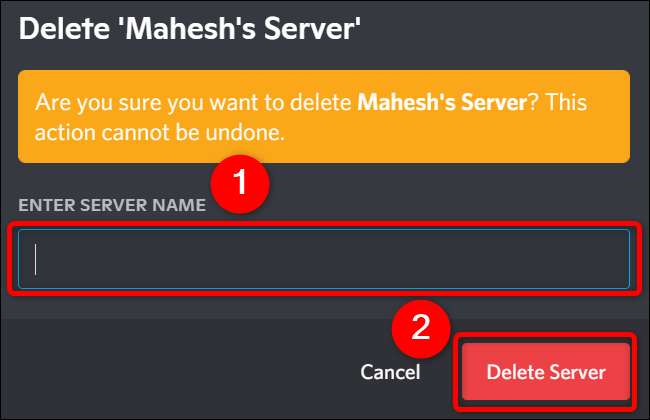
そしてあなたのDiscordサーバーは削除されました。あなたやサーバーの他のメンバーはできません サーバーにアクセスする もう。
関連している: Discord Serverに参加する方法
携帯電話でDiscord Serverを削除します
iPhone、iPad、またはAndroid電話で、Discord Appを使用してサーバーを閉じます。
開始するには、携帯電話でDiscordアプリを開きます。タップの左上隅にある、3つの水平線をタップします。
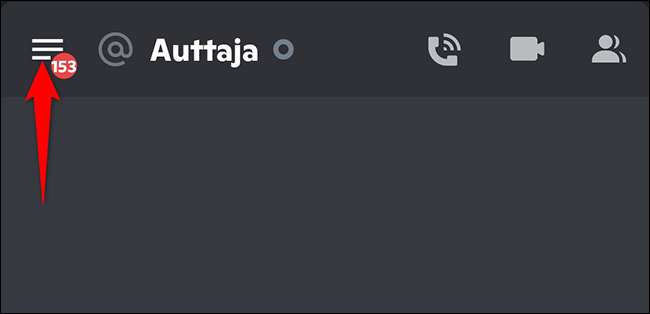
3つの水平線をタップした後に開くメニューから、削除するサーバーを選択します。
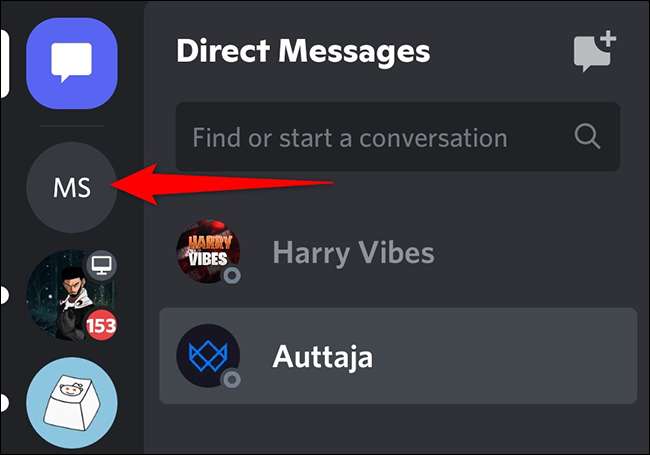
サーバー画面で、右上隅にある、3つの点をタップします。
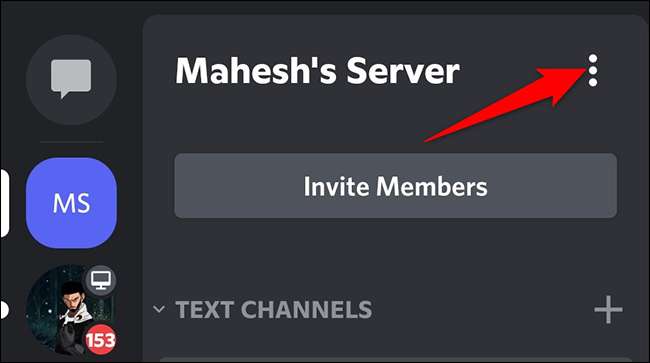
3点メニューから「設定」を選択します。
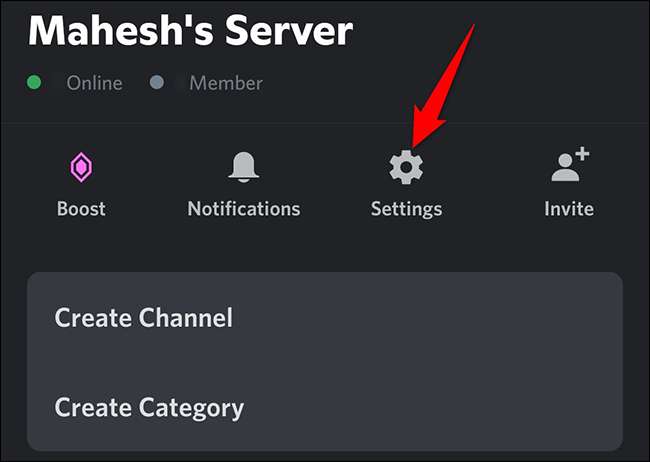
開き、「サーバー設定」ページで、右上隅から、3つの点を選択します。
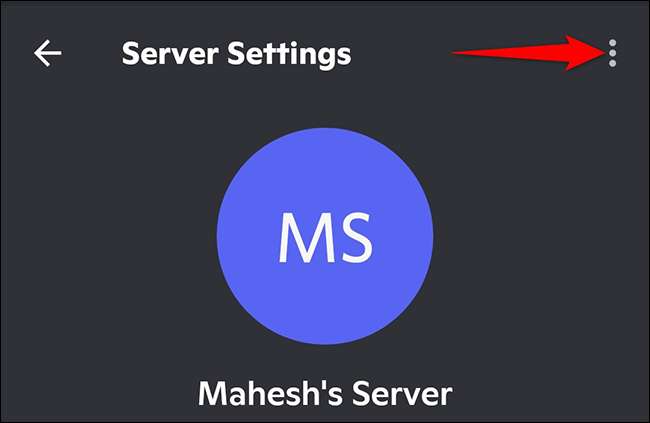
3ドットメニューで、タップ「の削除サーバー。」

「削除」プロンプトが表示されます。ここでは、「削除」ボタンをタップします。
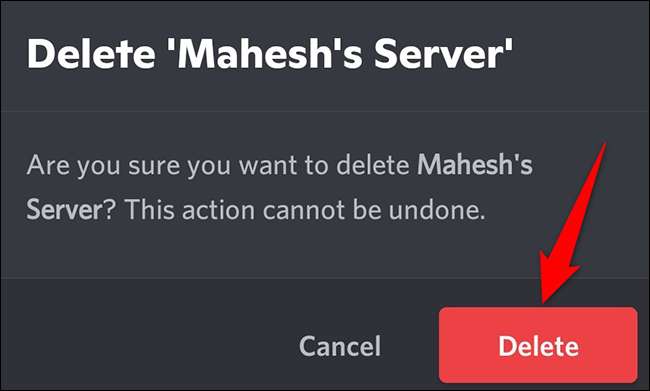
あなたはすべてセットしています。あなたの選択の確執サーバーが削除されました。
あなたがしたい場合は、後で、することができます 新しいディスコード・サーバーをセットアップします と 人を招待する 参加する。
関連している: Discord Serverを作成、設定、管理する方法







